华为手机的桌面天气怎样显示出来 华为手机怎么设置桌面天气显示
华为手机的桌面天气显示功能非常便捷,用户只需在桌面上长按空白区域,选择小部件进入小部件界面,然后找到天气小部件并长按拖动到桌面上即可,在设置界面中,用户还可以选择显示的地点、天气样式和更新频率等功能,让桌面天气显示更加个性化和实用。通过这些简单的操作,华为手机的桌面天气显示功能可以帮助用户随时了解所在地区的实时天气情况,方便生活出行。
华为手机怎么设置桌面天气显示
具体步骤:
1.在手机桌面空白处长按屏幕,如下图所示
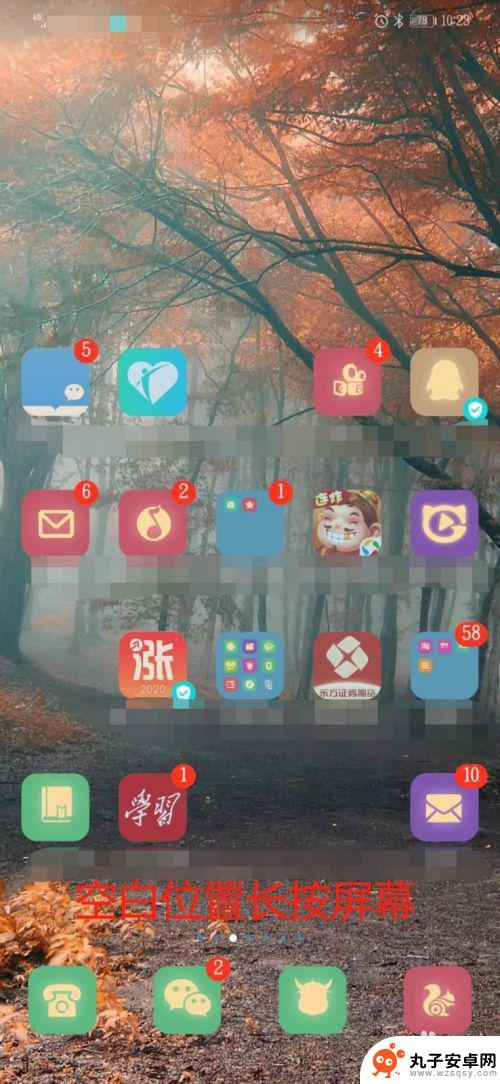
2.出现小窗口时候,松开手指,选择下方的窗口小工具
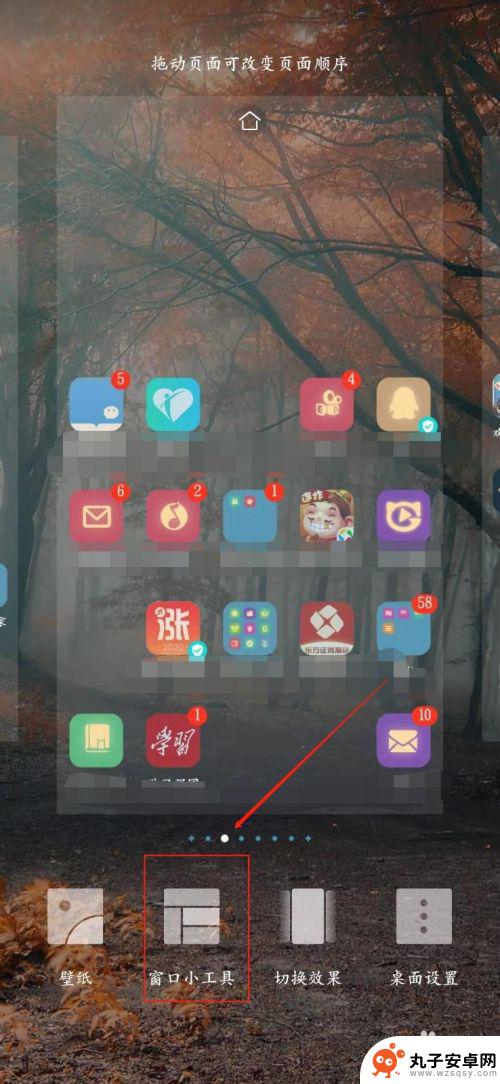
3.然后选择在天气 选项卡上点击。如下图所示
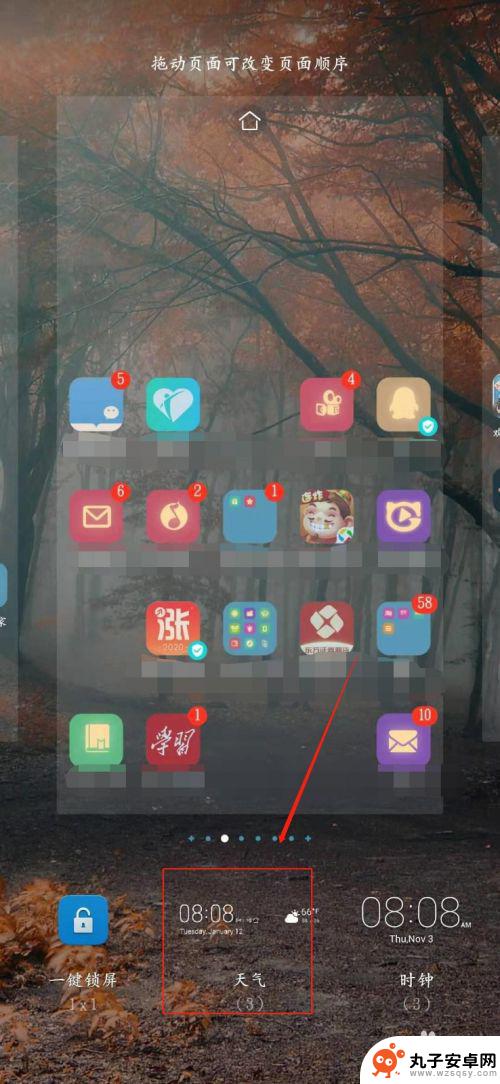
4.选择一种格式,点击一下或者拖动托到屏幕上适当位置
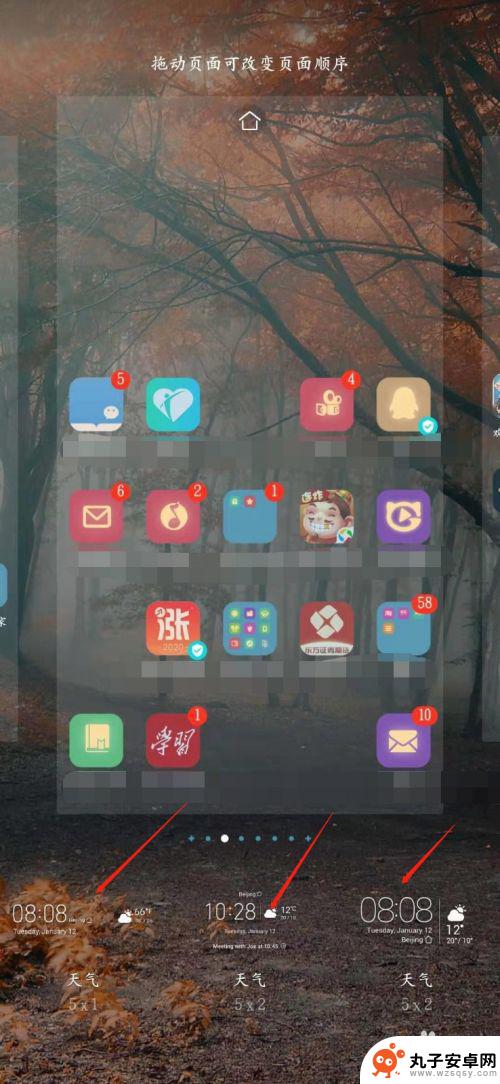
5.这时候桌面就显示天气信息了,如下图所示:
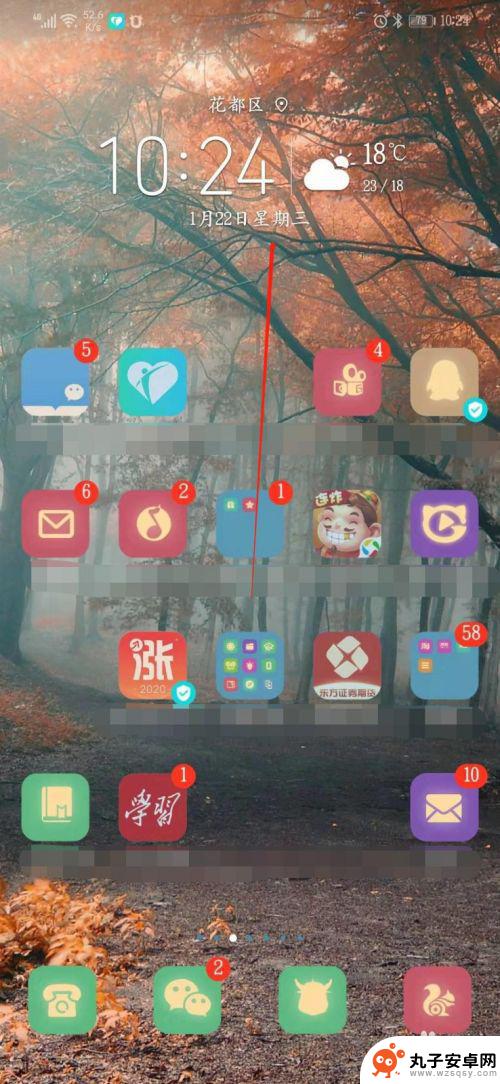
6.前面的设置好了,那么还有个情况就是天气不会跟随地理位置变化而变化。这时候我们下拉屏幕。把位置信息 点亮
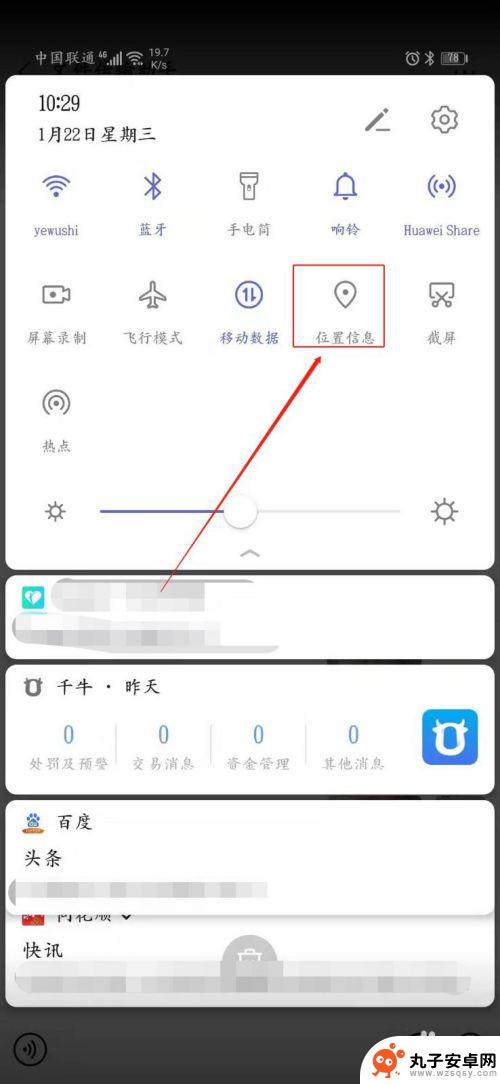
以上就是华为手机的桌面天气的显示方式,如果有不清楚的用户可以参考以上小编的步骤进行操作,希望对大家有所帮助。
相关教程
-
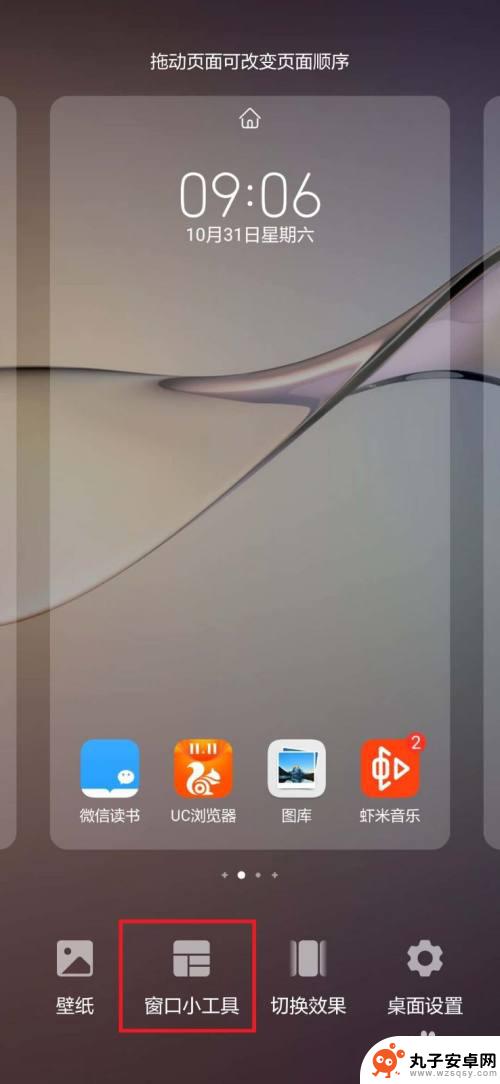 华为手机天气一周怎么设置 华为mate30桌面时间日期天气显示设置方法
华为手机天气一周怎么设置 华为mate30桌面时间日期天气显示设置方法想要在华为手机上设置天气一周预报显示,或者在华为Mate30手机桌面上添加时间、日期和天气显示功能,只需要简单的操作步骤即可实现,通过华为手机的设置菜单,你可以轻松地定制桌面显...
2024-08-02 15:26
-
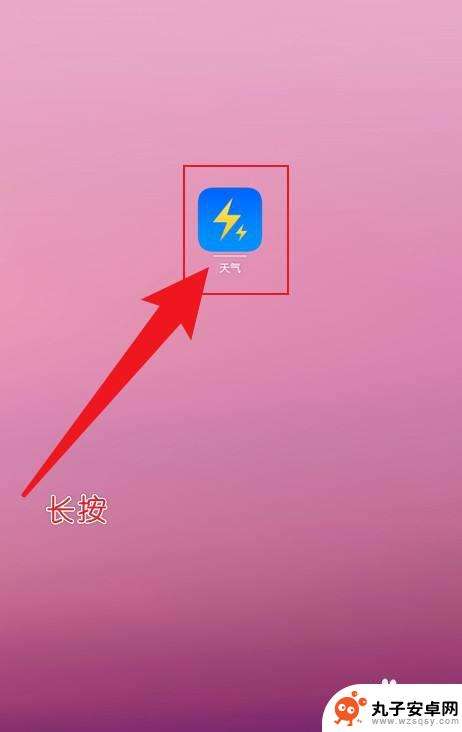 华为手机怎样把天气预报放在桌面 如何在华为手机桌面上显示实时天气预报
华为手机怎样把天气预报放在桌面 如何在华为手机桌面上显示实时天气预报华为手机作为一款备受瞩目的智能手机品牌,其独特的功能和用户友好的界面设计备受用户的喜爱,而其中一个备受关注的功能就是将天气预报直接放在手机桌面上,让用户不必打开天气应用程序即可...
2024-03-03 10:42
-
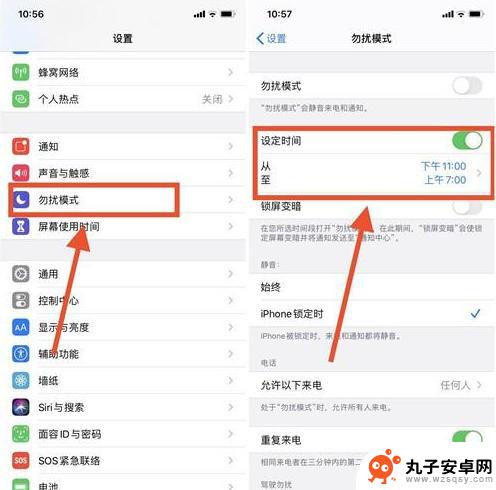 苹果手机怎么在桌面显示天气 iPhone手机桌面天气预报怎么显示
苹果手机怎么在桌面显示天气 iPhone手机桌面天气预报怎么显示苹果手机自带的天气应用可以方便地在桌面上显示当地的天气预报信息,让用户随时了解天气状况,用户只需在桌面上长按空白区域,选择添加小部件选项,然后找到天气小部件并点击添加即可。通过...
2024-07-02 14:28
-
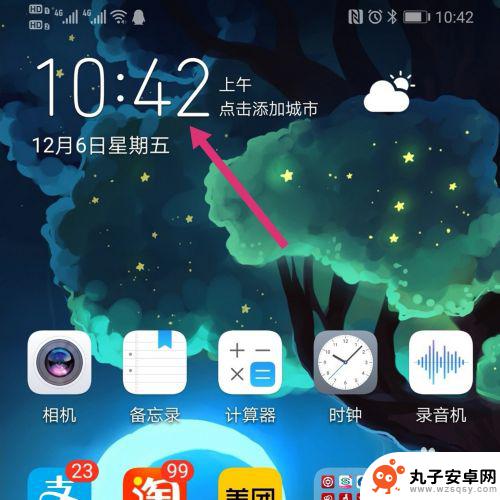 华为手机首页显示的天气和时间没了 如何恢复华为手机桌面上的时间和天气预报
华为手机首页显示的天气和时间没了 如何恢复华为手机桌面上的时间和天气预报当我们依赖于华为手机上显示的时间和天气预报时,突然发现它们不复存在,我们可能会感到困惑和不知所措,不要担心恢复华为手机桌面上的时间和天气预报并不是一件困难的事情。在本文中我们将...
2024-02-24 10:26
-
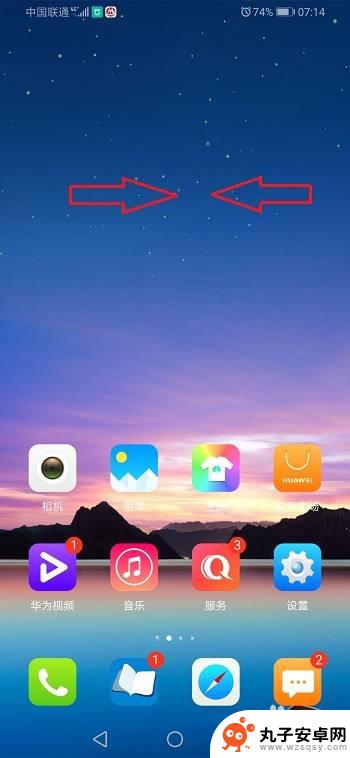 荣耀手机怎样在桌面显示时间 华为荣耀手机桌面时间和天气缺失
荣耀手机怎样在桌面显示时间 华为荣耀手机桌面时间和天气缺失最近有用户反映,在使用荣耀手机时发现桌面上显示的时间和天气信息不完整或者缺失,这个问题让很多用户感到困扰,特别是对于那些习惯依赖手机桌面信息的人来说。荣耀手机作为一款备受欢迎的...
2024-04-23 14:34
-
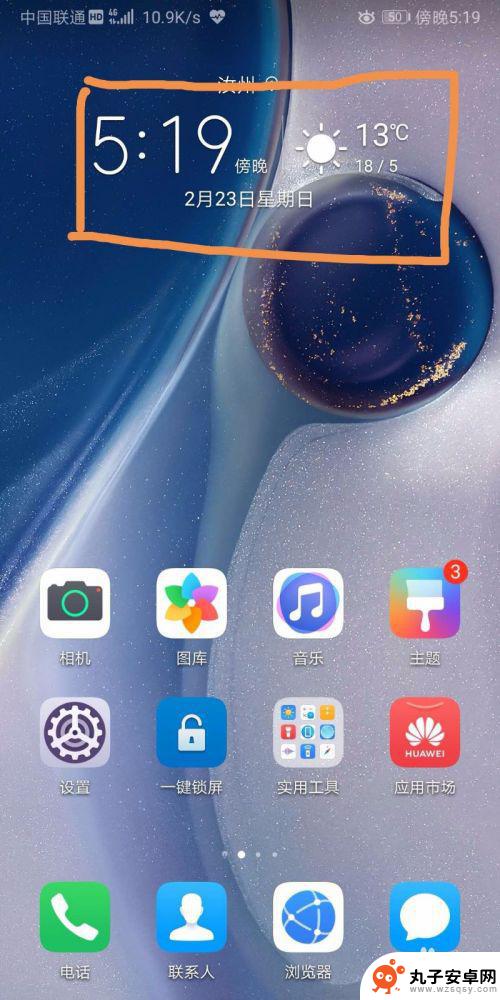 荣耀手机桌面有两个时间和天气预报 华为荣耀手机如何设置桌面双时钟和双天气显示
荣耀手机桌面有两个时间和天气预报 华为荣耀手机如何设置桌面双时钟和双天气显示随着科技的不断进步和智能手机的普及,华为荣耀手机成为了人们生活中不可或缺的一部分,其独特的功能和个性化设置让用户能够根据自己的需求进行个性化定制。其中荣耀手机桌面双时钟和双天气...
2024-02-26 15:26
-
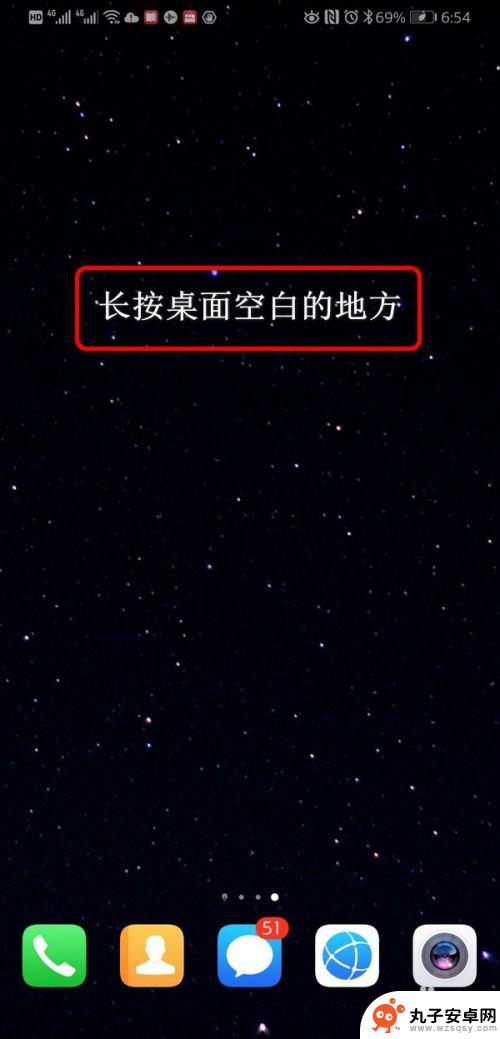 手机怎样显示时间日期和天气 手机桌面天气和日期设置教程
手机怎样显示时间日期和天气 手机桌面天气和日期设置教程在如今的移动互联网时代,手机已经成为人们生活中必不可少的工具,除了通讯、娱乐等功能外,手机还可以通过显示时间、日期和天气等信息,为我们提供更多便利。手机桌面天气和日期设置是手机...
2024-07-19 10:33
-
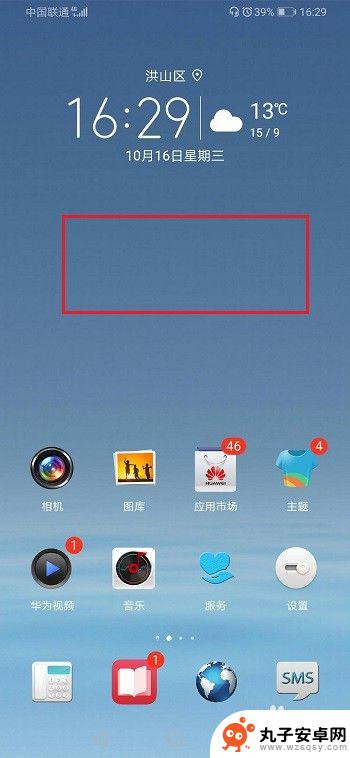 华为手机怎样在桌面上显示时间和日期 华为手机桌面时间设置教程
华为手机怎样在桌面上显示时间和日期 华为手机桌面时间设置教程华为手机作为一款备受欢迎的智能手机品牌,其桌面显示时间和日期的设置非常简单方便,只需要进入手机设置,点击桌面和壁纸选项,选择时钟和日期设置,便可轻松调整显示方式和样式。通过这些...
2024-08-21 08:31
-
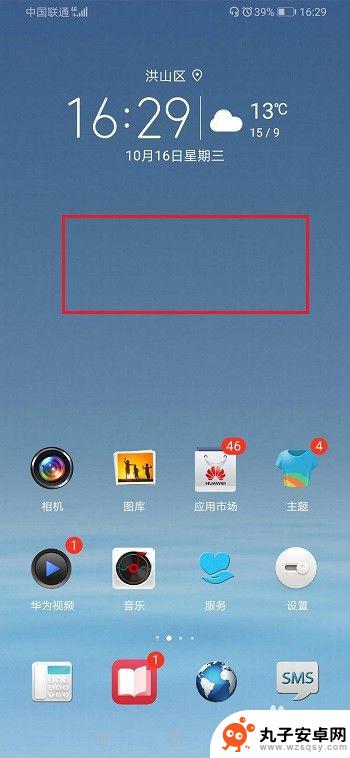 华为手机怎样设置桌面时间显示 华为手机桌面时间设置教程
华为手机怎样设置桌面时间显示 华为手机桌面时间设置教程在日常生活中,手机已经成为我们不可或缺的重要工具之一,而对于华为手机用户来说,如何设置桌面时间显示就显得尤为重要。在这篇教程中,我们将详细介绍华为手机如何设置桌面时间显示,让您...
2024-07-24 08:35
-
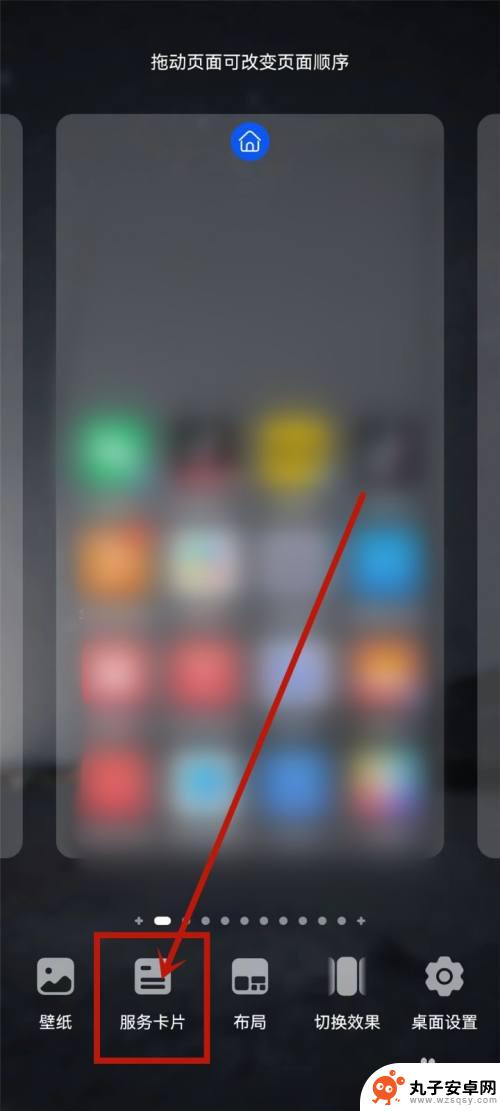 华为手机屏幕天气和日期不小心删除了 华为手机桌面天气日期消失了怎么调整设置
华为手机屏幕天气和日期不小心删除了 华为手机桌面天气日期消失了怎么调整设置华为手机屏幕天气和日期不小心删除了,让人感到有些困扰,对于习惯在手机桌面上查看天气和日期的用户来说,这无疑是一个不方便的问题。幸运的是我们可以通过一些简单的设置来调整华为手机的...
2024-01-06 17:25
热门教程
MORE+热门软件
MORE+-
 步步吉祥app手机版
步步吉祥app手机版
44MB
-
 趣动漫app
趣动漫app
58.27M
-
 咪咕圈圈漫画软件手机版
咪咕圈圈漫画软件手机版
19.61M
-
 漫天玉漫画最新版本
漫天玉漫画最新版本
52.31M
-
 ABC学习机安卓版本
ABC学习机安卓版本
29.43M
-
 武汉教育电视台手机版
武汉教育电视台手机版
35.59M
-
 声远论坛包
声远论坛包
37.88M
-
 在线翻译神器app软件
在线翻译神器app软件
11.91MB
-
 青云租app官网版
青云租app官网版
27.65MB
-
 家乡商城手机版
家乡商城手机版
37.66MB